Mengatasi Masalah Margin Word: Panduan Lengkap untuk Dokumen Sempurna
Microsoft Word adalah salah satu perangkat lunak pengolah kata paling populer di dunia, digunakan oleh jutaan orang untuk membuat berbagai jenis dokumen, mulai dari surat sederhana hingga laporan penelitian yang kompleks. Salah satu elemen kunci yang menentukan tampilan profesional dan keterbacaan dokumen adalah margin. Margin adalah ruang kosong antara tepi halaman dan teks atau objek lainnya di dalam dokumen. Margin yang diatur dengan benar memastikan dokumen Anda terlihat rapi, mudah dibaca, dan siap dicetak atau dibagikan.
Namun, tidak jarang pengguna Word menghadapi masalah dengan margin yang tidak sesuai, entah itu terlalu sempit, terlalu lebar, tidak konsisten, atau bahkan menyebabkan teks terpotong saat dicetak. Masalah margin dapat muncul karena berbagai alasan, mulai dari pengaturan yang salah, penggunaan fitur tertentu, hingga kerusakan dokumen.

Artikel ini akan membahas secara mendalam berbagai penyebab umum masalah margin di Word dan memberikan panduan langkah demi langkah tentang cara memperbaikinya, memastikan dokumen Anda selalu terlihat sempurna.
Mengapa Margin Begitu Penting?
Sebelum masuk ke solusi, mari kita pahami mengapa pengaturan margin yang tepat itu krusial:
- Estetika dan Profesionalisme: Margin yang seimbang memberikan tampilan yang bersih dan teratur pada dokumen, mencerminkan profesionalisme penulis.
- Keterbacaan: Ruang putih yang cukup di sekitar teks membantu mata pembaca fokus dan mengurangi kelelahan visual, terutama untuk dokumen panjang.
- Cetak dan Penjilidan: Margin yang tepat penting untuk proses pencetakan. Margin yang terlalu kecil bisa menyebabkan teks terpotong atau tersembunyi di area yang tidak dapat dicetak oleh printer. Untuk dokumen yang akan dijilid, margin khusus (gutter margin) diperlukan agar teks tidak tertutup oleh penjilidan.
- Konsistensi: Dokumen yang memiliki margin konsisten di setiap halaman terlihat lebih terorganisir dan kredibel.
Dasar-dasar Pengaturan Margin di Microsoft Word
Sebelum melangkah ke pemecahan masalah, mari kita ulas kembali cara dasar mengatur margin di Word:
-
Buka Dokumen Word Anda.
-
Pergi ke Tab "Layout" (Tata Letak): Di pita menu atas, cari dan klik tab "Layout" (atau "Page Layout" di versi Word yang lebih lama).
-
Klik "Margins" (Margin): Di grup "Page Setup" (Penyiapan Halaman), Anda akan menemukan tombol "Margins". Klik tombol ini.
-
Pilih Pengaturan Standar atau Kustom:
- Pengaturan Standar: Word menyediakan beberapa opsi margin standar (Normal, Narrow, Moderate, Wide, Mirrored). Anda bisa memilih salah satunya.
- Custom Margins (Margin Kustom): Untuk kontrol penuh, klik "Custom Margins…" di bagian bawah daftar. Ini akan membuka kotak dialog "Page Setup".
-
Kotak Dialog "Page Setup":
- Margins Tab: Di sini Anda dapat mengatur nilai untuk Top (Atas), Bottom (Bawah), Left (Kiri), dan Right (Kanan).
- Gutter (Jalur Jahit): Ini adalah ruang tambahan yang ditambahkan ke margin samping atau atas dokumen untuk penjilidan. Anda bisa mengatur posisi gutter (Left atau Top).
- Orientation (Orientasi): Pilih Portrait (Potret) atau Landscape (Lanskap).
- Multiple Pages (Beberapa Halaman): Pilih opsi seperti Normal, Mirror Margins (Margin Cermin untuk cetak bolak-balik), 2 pages per sheet, dll.
- Apply To (Terapkan Ke): Ini adalah pengaturan yang sangat penting dan sering menjadi penyebab masalah margin. Anda dapat memilih:
- Whole Document (Seluruh Dokumen): Menerapkan pengaturan ke seluruh dokumen.
- This Section (Bagian Ini): Menerapkan pengaturan hanya ke bagian dokumen tempat kursor Anda berada.
- This point forward (Mulai dari titik ini dan seterusnya): Menerapkan pengaturan dari titik kursor ke depan, secara otomatis membuat Section Break baru.
Memahami fungsi "Apply To" sangat penting karena seringkali menjadi biang keladi ketidakonsistenan margin.
Permasalahan Umum Margin & Solusinya
Berikut adalah daftar masalah margin yang sering ditemui beserta cara memperbaikinya:
1. Margin Tidak Konsisten di Seluruh Dokumen (Berbeda di Halaman Berbeda)
Penyebab: Ini adalah masalah paling umum dan hampir selalu disebabkan oleh penggunaan Section Breaks (Pemisah Bagian). Ketika Anda menyisipkan Section Break, Word memperlakukan bagian tersebut sebagai dokumen terpisah, memungkinkan Anda untuk mengatur margin, orientasi, header/footer yang berbeda untuk setiap bagian.
Solusi:
- Identifikasi Section Breaks: Aktifkan "Show/Hide ¶" (ikon paragraf) di tab "Home" (Beranda) untuk melihat semua karakter non-cetak, termasuk Section Breaks. Anda akan melihat tulisan "Section Break (Next Page)", "Section Break (Continuous)", dll.
- Sesuaikan Margin Setiap Bagian:
- Tempatkan kursor di bagian yang ingin Anda perbaiki marginnya.
- Pergi ke
Layout > Margins > Custom Margins.... - Atur nilai margin yang diinginkan.
- Di opsi "Apply To", pastikan Anda memilih "This Section". Ulangi untuk setiap bagian yang bermasalah.
- Hapus Section Breaks (Jika Tidak Diperlukan): Jika Anda tidak memerlukan bagian yang berbeda, hapus Section Breaks tersebut dengan menempatkan kursor tepat di depannya dan menekan tombol
Delete. Setelah Section Break dihapus, bagian yang mengikutinya akan mengadopsi pengaturan bagian sebelumnya.
2. Teks atau Gambar Melampaui Batas Margin
Penyebab:
- Objek (Gambar, Bentuk, Text Box) Diatur ke "Wrap Text" yang Tidak Tepat: Objek mungkin diatur untuk melayang bebas di halaman dan tidak terkunci dalam batas margin teks.
- Inden Paragraf yang Berlebihan: Inden (tabulasi awal paragraf atau spasi sebelum/setelah paragraf) bisa membuat teks keluar dari batas margin yang sebenarnya.
- Tabel yang Terlalu Lebar: Tabel yang lebarnya melebihi area margin akan tumpang tindih.
Solusi:
- Untuk Objek:
- Klik kanan pada gambar/bentuk/text box.
- Pilih "Wrap Text" (Bungkus Teks).
- Pilih opsi seperti "In Line with Text" (Sejajar dengan Teks) atau "Square" (Persegi) lalu sesuaikan ukuran objek agar pas di dalam margin. Untuk "Square" atau lainnya, pastikan opsi "Move with text" dan "Lock anchor" dicentang, dan sesuaikan posisi objek secara manual.
- Untuk Text Box, pastikan ukurannya sesuai dan posisinya di dalam area margin.
- Untuk Inden Paragraf:
- Pilih paragraf yang bermasalah.
- Pergi ke tab "Home" > grup "Paragraph" > klik panah kecil di pojok kanan bawah untuk membuka kotak dialog "Paragraph".
- Di tab "Indents and Spacing", periksa nilai "Left" dan "Right" indent. Pastikan tidak ada nilai negatif yang mendorong teks keluar, atau nilai positif yang terlalu besar yang mempersempit teks secara berlebihan.
- Anda juga bisa menggunakan
Ruler(Penggaris) di bagian atas dan samping dokumen untuk menyesuaikan indentasi secara visual. Jika Ruler tidak terlihat, pergi keView > Ruler.
- Untuk Tabel:
- Klik pada tabel.
- Pergi ke tab "Layout" (di bawah "Table Tools").
- Klik "AutoFit" > "AutoFit Window" untuk secara otomatis menyesuaikan lebar tabel agar sesuai dengan margin halaman. Atau, Anda bisa menyesuaikan lebar kolom secara manual.
3. Margin Header dan Footer Berbeda dari Margin Utama
Penyebab: Margin header dan footer diatur secara terpisah dari margin teks utama. Ada pengaturan "Header from Top" dan "Footer from Bottom" di kotak dialog "Page Setup".
Solusi:
- Klik dua kali di area header atau footer untuk mengaktifkan mode Header & Footer Tools.
- Di tab "Header & Footer Tools Design", lihat grup "Position".
- Sesuaikan nilai "Header from Top" dan "Footer from Bottom" agar konten header/footer Anda tidak terlalu dekat atau terlalu jauh dari tepi halaman, dan tidak tumpang tindih dengan teks utama. Pastikan nilai ini sesuai dengan margin atas dan bawah dokumen Anda.
4. Margin Terlihat Benar di Word tetapi Terpotong Saat Dicetak
Penyebab: Ini sering terjadi karena area yang tidak dapat dicetak (non-printable area) dari printer Anda. Setiap printer memiliki batasan fisik di mana ia tidak dapat mencetak hingga ke tepi kertas.
Solusi:
- Sesuaikan Margin Word: Setel margin di Word sedikit lebih besar dari batas minimum printer Anda. Umumnya, printer inkjet memerlukan margin minimal sekitar 0.25 inci (sekitar 0.63 cm) di setiap sisi. Printer laser mungkin memiliki batasan yang berbeda.
- Abaikan Peringatan Word: Jika Word menampilkan peringatan "One or more margins are set outside the printable area of the page", Anda bisa memilih "Fix" (Perbaiki) untuk membiarkan Word menyesuaikannya secara otomatis, atau "Ignore" (Abaikan) jika Anda yakin printer Anda dapat menanganinya atau jika Anda tidak peduli jika sebagian kecil terpotong.
- Cetak Uji Coba: Selalu lakukan uji coba cetak satu halaman untuk memastikan margin terlihat seperti yang Anda inginkan.
5. Dokumen dalam Mode Kompatibilitas
Penyebab: Dokumen yang dibuat di versi Word yang lebih lama (.doc) dan dibuka di Word versi baru mungkin berjalan dalam "Compatibility Mode" (Mode Kompatibilitas). Mode ini dapat membatasi beberapa fitur atau menyebabkan perbedaan dalam tata letak, termasuk margin.
Solusi:
- Konversi Dokumen: Pergi ke
File > Info > Convert. Ini akan mengonversi dokumen ke format .docx terbaru, yang seringkali menyelesaikan masalah tata letak yang terkait dengan mode kompatibilitas. Simpan dokumen setelah konversi.
6. Pengaturan Margin Terhapus atau Berubah Sendiri (Dokumen Rusak)
Penyebab: Ini bisa menjadi tanda dokumen yang sedikit rusak (corrupt) atau adanya add-in yang bermasalah.
Solusi:
- Coba Simpan Ulang Dokumen: Terkadang, menyimpan dokumen dengan nama baru atau di lokasi baru dapat memperbaiki masalah kecil.
- Buka di Safe Mode: Coba buka Word dalam Safe Mode (tekan
Ctrlsaat membuka Word). Jika masalah margin tidak muncul di Safe Mode, kemungkinan ada add-in yang menyebabkan masalah. Nonaktifkan add-in satu per satu (File > Options > Add-Ins > Manage: COM Add-ins > Go...) untuk menemukan pelakunya. - Salin Konten ke Dokumen Baru: Jika tidak ada solusi lain yang berhasil, buat dokumen Word baru, lalu salin seluruh konten dari dokumen yang rusak ke dokumen baru tersebut. Anda mungkin perlu menyalin secara bertahap (misalnya, per bagian) untuk memastikan margin dan pemformatan lainnya tetap utuh.
7. Masalah Margin Cermin (Mirror Margins) atau Gutter
Penyebab: Fitur "Mirror Margins" (Margin Cermin) dan "Gutter" (Jalur Jahit) digunakan khusus untuk dokumen yang akan dicetak bolak-balik (duplex) dan dijilid, seperti buku atau laporan. Jika diatur secara tidak sengaja, bisa menyebabkan margin terlihat aneh.
Solusi:
- Pahami Mirror Margins: Dengan "Mirror Margins", margin kiri di halaman ganjil menjadi margin "inside" (dalam) dan margin kanan menjadi "outside" (luar), dan sebaliknya untuk halaman genap.
- Pergi ke
Layout > Margins > Custom Margins.... - Di bagian "Multiple pages", pastikan Anda memilih "Normal" jika Anda tidak ingin efek margin cermin. Pilih "Mirror margins" hanya jika Anda benar-benar akan mencetak bolak-balik untuk penjilidan.
- Pergi ke
- Pahami Gutter Margin: Gutter margin adalah ruang tambahan yang ditambahkan ke margin dalam untuk mengakomodasi penjilidan.
- Di kotak dialog "Page Setup", atur nilai "Gutter" hanya jika dokumen Anda akan dijilid.
- Pastikan "Gutter position" diatur dengan benar (Left atau Top, tergantung jenis penjilidan). Jika tidak ada penjilidan, setel "Gutter" ke 0.
8. Pengaruh Orientasi Halaman (Potrait vs. Landscape)
Penyebab: Ketika Anda memiliki halaman dengan orientasi yang berbeda dalam satu dokumen (misalnya, satu halaman lanskap di antara halaman potret), margin untuk orientasi tersebut mungkin belum diatur secara spesifik.
Solusi:
- Gunakan Section Breaks untuk memisahkan bagian dengan orientasi berbeda.
- Tempatkan kursor di bagian dengan orientasi yang ingin Anda atur marginnya.
- Pergi ke
Layout > Margins > Custom Margins.... - Atur margin yang sesuai.
- Pastikan "Apply To" diatur ke "This Section".
9. Zoom Level Membingungkan Tampilan Margin
Penyebab: Terkadang, margin terlihat aneh hanya karena tingkat zoom (perbesaran) di Word yang tidak standar, bukan karena marginnya yang benar-benar salah.
Solusi:
- Pergi ke tab
View(Tampilan). - Di grup "Zoom", klik "100%" atau "One Page" atau "Page Width" untuk mendapatkan tampilan yang lebih akurat.
10. Ruler Tidak Akurat atau Tidak Muncul
Penyebab: Ruler (penggaris) adalah alat visual yang sangat membantu untuk melihat dan menyesuaikan margin serta indentasi. Jika tidak muncul atau terlihat aneh, mungkin pengaturannya nonaktif.
Solusi:
- Pergi ke tab
View(Tampilan). - Centang kotak "Ruler" di grup "Show" (Tampilkan).
- Pastikan tampilan dokumen Anda diatur ke "Print Layout" (
View > Print Layout) agar ruler berfungsi dengan baik untuk margin.
Tips Tambahan untuk Mengelola Margin Dokumen
- Gunakan Template: Untuk dokumen yang sering Anda buat (misalnya, surat resmi, laporan), buat template kustom dengan pengaturan margin yang sudah benar. Ini akan menghemat waktu dan memastikan konsistensi. Pergi ke
File > Save As, pilihWord Template (.dotx)sebagai tipe file. - "Set as Default": Setelah Anda mengatur margin kustom yang Anda sukai di kotak dialog "Page Setup", Anda bisa mengklik tombol "Set as Default" (Tetapkan sebagai Default). Ini akan menyimpan pengaturan margin tersebut sebagai default untuk semua dokumen baru yang Anda buat.
- Manfaatkan Styles: Meskipun Styles lebih banyak tentang pemformatan teks, mereka dapat memengaruhi bagaimana teks berinteraksi dengan margin melalui indentasi. Pastikan Styles Anda tidak memiliki indentasi yang aneh.
- Print Preview: Selalu gunakan "Print Preview" (
File > Print) untuk melihat bagaimana dokumen Anda akan terlihat saat dicetak, termasuk margin. Ini adalah cara terbaik untuk menangkap masalah margin sebelum Anda mencetak seluruh dokumen.
Checklist Pemecahan Masalah Cepat
Jika margin Anda bermasalah, ikuti checklist singkat ini:
- Cek Section Breaks: Aktifkan "Show/Hide ¶" dan cari Section Breaks. Sesuaikan margin untuk setiap bagian.
- Periksa "Apply To": Saat mengatur margin di "Custom Margins", pastikan opsi "Apply To" sudah benar (Whole Document, This Section, etc.).
- Tinjau Objek & Inden: Pastikan gambar, tabel, dan inden paragraf tidak melampaui batas margin.
- Verifikasi Header/Footer: Cek pengaturan "Header from Top" dan "Footer from Bottom".
- Perhatikan Printer Area: Sesuaikan margin jika printer Anda memiliki batas cetak.
- Cek Mode Kompatibilitas: Konversi dokumen ke .docx jika masih dalam mode .doc.
- Reset Zoom Level: Atur zoom ke 100% atau "Page Width".
- Aktifkan Ruler: Pastikan ruler terlihat di tampilan "Print Layout".
- Gutter & Mirror Margins: Pastikan pengaturan ini benar atau dinonaktifkan jika tidak diperlukan.
Kesimpulan
Mengatur dan memperbaiki margin di Microsoft Word mungkin terlihat sepele, tetapi ini adalah langkah fundamental untuk menghasilkan dokumen yang profesional, rapi, dan mudah dibaca. Dengan memahami dasar-dasar pengaturan margin, mengenali penyebab umum masalah, dan menerapkan solusi yang tepat, Anda dapat mengatasi hampir semua tantangan terkait margin. Luangkan waktu untuk menguasai aspek ini, dan dokumen Word Anda akan selalu terlihat sempurna, baik di layar maupun saat dicetak.




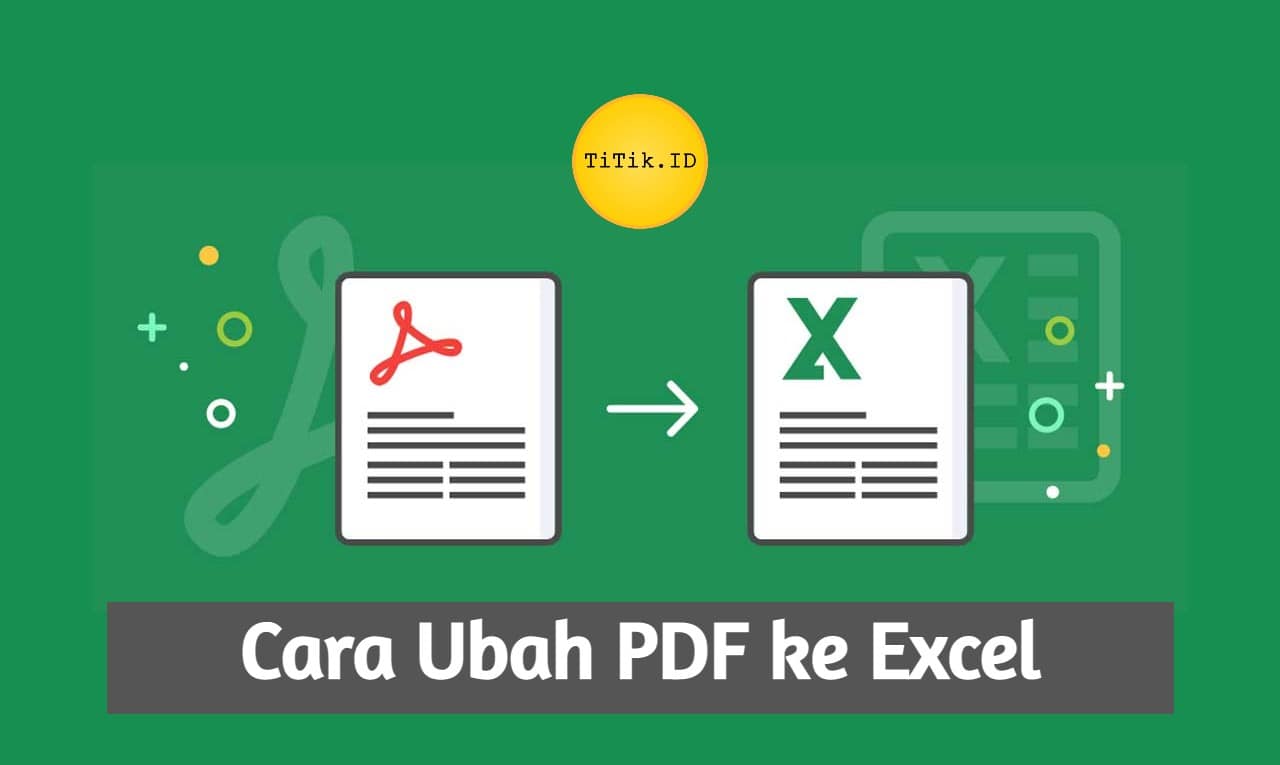


Tinggalkan Balasan